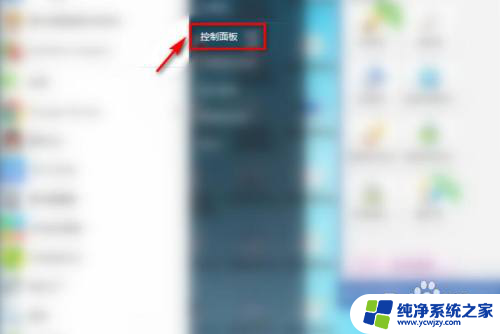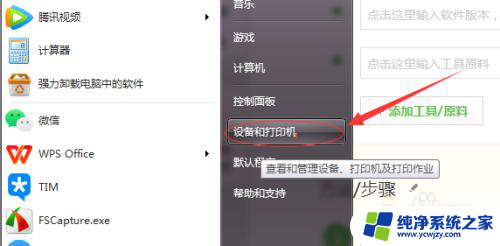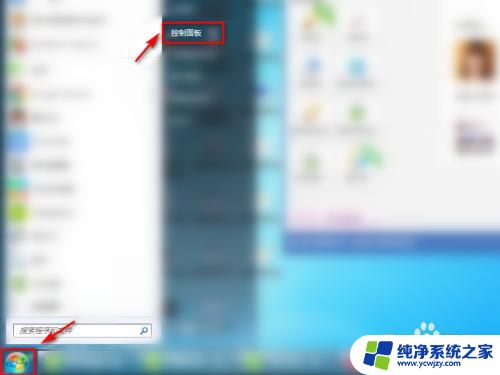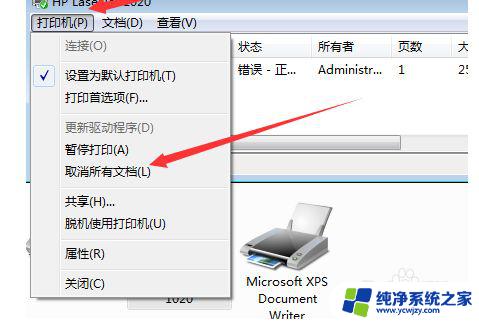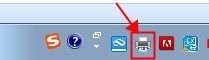如何删除不用的打印机 打印机副本1和副本2怎么删除
更新时间:2023-08-13 15:04:30作者:xiaoliu
如何删除不用的打印机,随着科技的不断进步,打印机已经成为我们生活中不可或缺的一部分,随着时间的推移,我们可能会发现自己拥有多个不再使用的打印机或打印机副本。这不仅占据了宝贵的空间,还可能导致不必要的困扰。如何高效地删除这些不用的打印机及其副本呢?本文将为您介绍一些简单易行的方法,帮助您轻松解决这一问题。
具体方法:
1.打开电脑上的控制面板。

2.再点击查看设备和打印机。
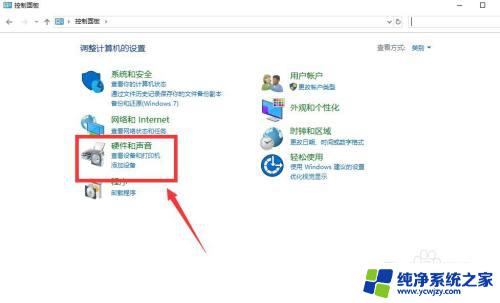
3.选择自己的打印机,在打印机图标上右键选择删除打印机------可以看到两个副本。
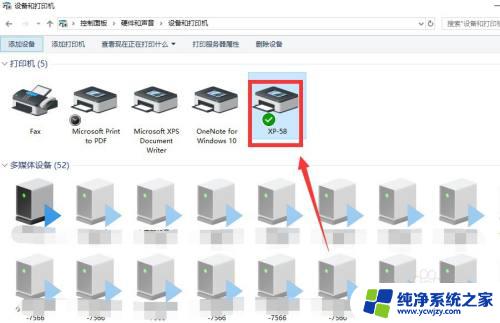
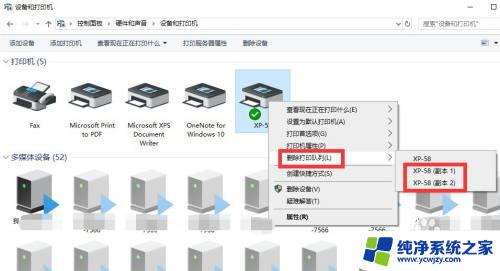
4.选择副本1,点击确认删除即可。

5.再选择副本2,点击确认删除即可,删除后两个副本就都被删除了。
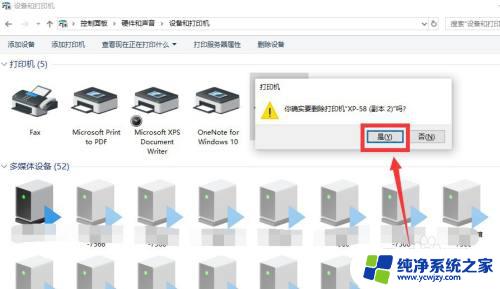
6.总结:
1、打开控制面板-------查看设备和打印机。
2、打印机上邮件选择删除打印机-------选择副本删除即可。
以上是如何删除不必要的打印机全部内容的步骤,对于那些不确定的用户,可以参考小编的步骤进行操作,希望这对大家有所帮助。